Како организовати Сафари обележиваче и фаворите
Обележивачи имају тенденцију да измакну контроли. Један од начина да их добијете и држите под контролом је да их складиштите у фасцикле. Наравно, процес је лакши ако поставите фасцикле пре вас почните да додајете и уређујете обележиваче, али никад није касно да се организујемо.
Кораци и снимци екрана овде су изведени у верзији 13.0.3 Сафарија, али би требало да се примењују и на старије верзије.
Сафари бочна трака
Најлакши начин да управљате својим обележивачима је преко Сафари бочне траке (понекад се назива обележивача уредник). Да бисте приступили Сафари бочној траци, кликните обележивача > Прикажи обележиваче. У старијим верзијама Сафарија, ставка менија може да каже Прикажи све обележиваче.
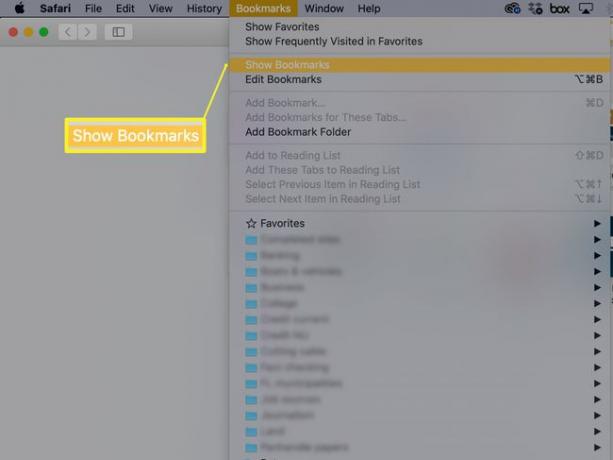
Алтернативни метод за откривање Сафари бочне траке је коришћење Бочна трака дугме на траци са алаткама Сафари.
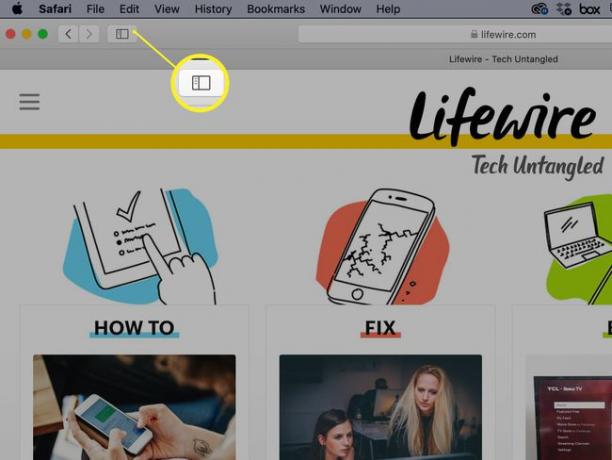
Када је Сафари бочна трака отворена, можете да додајете, мењате и бришете обележиваче, као и да додајете или бришете фасцикле или подфолдере.
Постоје два главна места за чување обележивача и фасцикле са обележивачима: тхе Фаворитес бар и обележивача мени.
Трака фаворита
Тхе Фаворитес трака се налази близу врха Сафари прозора. Можда неће бити видљив у зависности од тога како сте поставили Сафари, али га је лако омогућити: Једноставно изаберите Поглед > Прикажи траку фаворита.
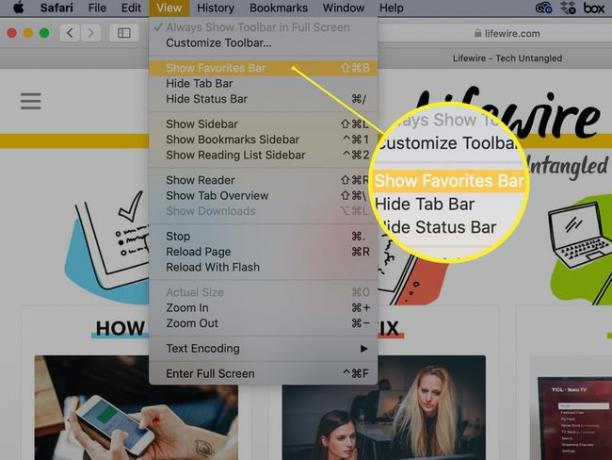
Тхе Фаворитесбар је одлично место да своје омиљене веб локације држите при руци, било као појединачне везе или у фасциклама. Број појединачних веза које можете да ускладиштите хоризонтално преко траке са алаткама је, наравно, ограничен на ширину вашег екрана, али вам омогућава да их видите и да им приступите без кликања на падајући мени. Ако ставите везе, а не фасцикле у обележивача бар, можете приступити првих девет од њих користећи пречице на тастатури него миш.
Коришћење фолдера уместо веза у Фаворитес бар чини готово бескрајан низ веб локација које су одмах доступне са траке. У супротном, размислите о резервисању Фаворитес бар за сајтове које посећујете свакодневно или бар једном недељно, а све остало чувајте у обележивача мени.
Мени обележивача
Тхе обележивача мени пружа падајући приступ обележивачима и/или фасциклама обележивача, у зависности од тога како одлучите да га организујете. Такође пружа други начин приступа Фаворитес трака, као и команде у вези са обележивачима. Ако искључите Фаворитес бар, можда да бисте добили више некретнина на екрану, и даље можете да му приступите из обележивача мени.
Додајте фасциклу на траку фаворита или мени са обележивачима
Додавање фасцикле у Фаворитес бар или тхе обележивача мени је једноставан; тежи део је одлучивање како да подесите своје фасцикле. Неке категорије, као што су Вести, Спорт, Време, Технологија, Посао, Путовања и Куповина, су универзалне, или барем прилично очигледне. Други, као што су занати, баштованство, обрада дрвета или кућни љубимци, су личнији.
Размислите о додавању категорије Темп да бисте задржали сајтове које можда накратко посетите, али на које желите да се вратите касније, када будете имали више времена. Ово би требало да буду сајтови које не бисте трајно обележили, али су довољно интересантни да их проверите – само не у овом тренутку. Ако их ставите у фасциклу Темп, и даље ће се гомилати застрашујуће брзо, али ће барем сви бити на једном месту.
Именовање ваших обележивача
Да бисте додали фасциклу:
-
Изаберите обележивача > Додај фасциклу са обележивачима. Нова фасцикла под називом фасцикла без наслова ће се појавити на дну обележивача одељак, спреман да га промените.

-
Унесите ново име и притисните Повратак или Ентер.
Ако случајно кликнете из фасцикле пре него што добијете прилику да јој дате име, кликните десним тастером миша на фасциклу и изаберите Уреди име из искачућег менија. Ако се предомислите о фасцикли, кликните десним тастером миша на њу и изаберите Уклони (или Избриши, у зависности од ваше верзије Сафарија) из искачућег менија.
-
Изаберите и превуците фасциклу на Фаворитес бар или тхе обележивача унос менија на бочној траци, у зависности од тога где желите да га сачувате.
Било да одлучите да додате појединачне обележиваче или фасцикле у Фаворитес бар, нека њихова имена буду кратка, тако да их можете уклопити више. Кратка имена нису лоша идеја обележивача мени, такође, али овде имате више слободе јер се везе приказују у хијерархијској листи.
Додавање подфолдера у фасцикле
Ако сте склони да сакупљате много обележивача, размислите о додавању поддиректоријума у неке од категорија фасцикли. На пример, можда имате фасциклу највишег нивоа под називом Кућа која укључује поддиректоријуме тзв Кување, Децоратинг, и Баштованство. Да бисте додали поддиректоријум:
-
Отвори Сафари бочна трака (обележивача> Прикажи обележиваче).
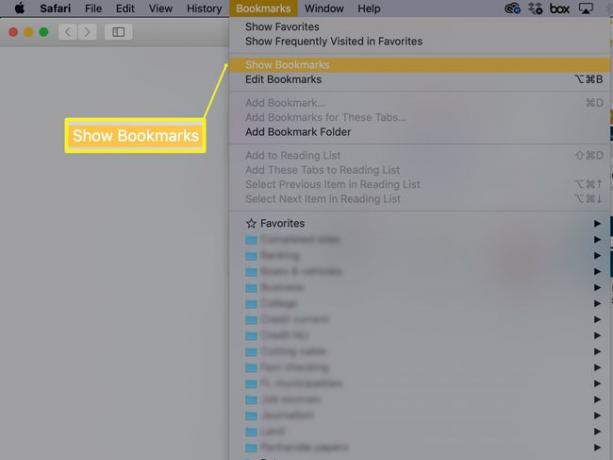
Изаберите Фаворитес Бар или Боокмаркс Мену унос, у зависности од локације фолдера највишег нивоа.
-
Изаберите циљну фасциклу, а затим стрелицу удесно лево од ње да бисте приказали садржај фасцикле (чак и ако је фасцикла празна). Ако то не урадите, нова фасцикла коју креирате биће додата на истом нивоу као и постојећа фасцикла, а не у склопу директоријум.
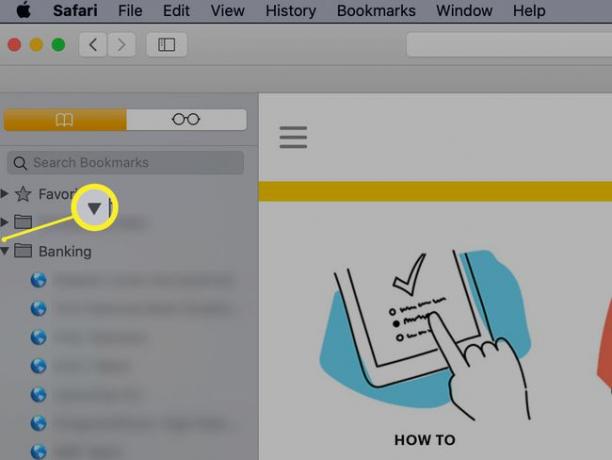
-
У менију Обележивачи изаберите Додај фасциклу са обележивачима. Нова потфасцикла ће се појавити у изабраном директоријуму са својим именом (фасцикла без наслова) означено и спремно за уређивање. Унесите ново име и притисните Повратак или Ентер.
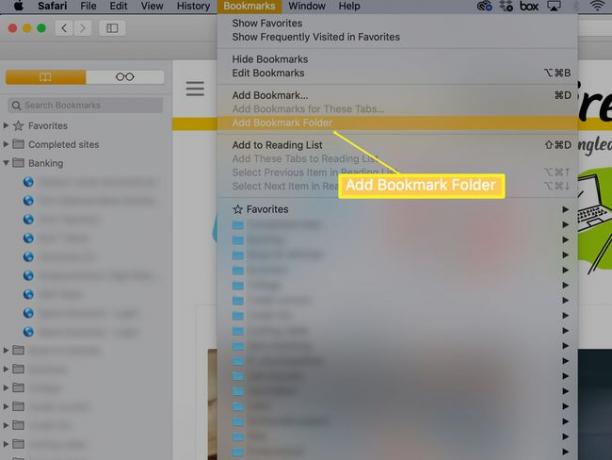
Ако имате проблема да се подфолдери појаве у изабраној фасцикли, једноставно превуците поддиректоријум у фасциклу у којој желите да поддиректоријум заузме.
Да бисте додали још подфолдера у исти фолдер, поново изаберите фасциклу, а затим изаберите обележивача > Додај фасциклу са обележивачима. Понављајте процес док не додате све жељене поддиректорије, али одуприте се жељи да се занесете.
Организујте фасцикле на траци фаворита
Преуређивање фолдера у Фаворитес бар је лак. То можете учинити на два начина: директно у Фаворитес сама трака или у Сафари бочној траци:
- Изаберите фасциклу коју желите да преместите и превуците је на циљну локацију у Фаворитес бар. Остале фасцикле ће се померити са пута да би то прихватиле.
- Изаберите обележивача > Прикажи обележиваче. У Сафари бочној траци кликните Фаворитес. Да бисте преместили фасциклу, кликните и држите икону фасцикле, а затим је превуците на жељену локацију. Можете да преместите фасциклу на другу позицију на истом нивоу у хијерархији или да је превучете у другу фасциклу.
Прва опција је најлакша ако преуређујете директоријуме највишег нивоа; друга опција је она коју треба изабрати ако желите да преуредите поддиректоријуме.
Организовање, брисање и преименовање фасцикли
Да бисте преуредили своје фасцикле са обележивачима, отворите обележивача бочну траку и једноставно превуците фасцикле на жељене позиције.
Да бисте избрисали фасциклу из вашег обележивача мени или Фаворитес траку, кликните десним тастером миша на фасциклу и изаберите Уклони из искачућег менија.
Прво проверите фасциклу да бисте били сигурни да не садржи обележиваче или поддиректоријуме које желите да сачувате негде другде.
Да бисте преименовали фасциклу, кликните десним тастером миша на њу и изаберите Преименуј (старије верзије Сафарија коришћени Уреди име уместо тога) из искачућег менија. Име фасцикле ће бити истакнуто, спремно за уређивање. Унесите ново име и притисните Повратак или Ентер.
